使用过演示文稿的朋友们都知道,常常会在幻灯片的内容上使用超链接可以快速翻到需要的那一页幻灯片。下面小编就来告诉大家如何在WPS演示中使用超链接的命令,一起来看看吧。新建默认模板wps演示文稿,内容版式为空白版式。单击在线素材中的目录项,单击目录选项卡,选中其中一种目录,右击选择快捷菜单中的“插入&rd......
WPS Excel表格中数字怎么显示全
WPS教程
2021-10-04 09:14:21
我们在利用Excel表格统计信息时,经常会遇到这种问题,当我们在单元格中录入数字过多时,表格中数字常常显示不全。那么,遇到这种情况,我们该怎么办呢?今天,小编就教各位怎样使Excel表格中的数字显示完全,大家一起来学习吧!
首先,打开我们的EXcel表格,选中需要录入数值的单元格范围;
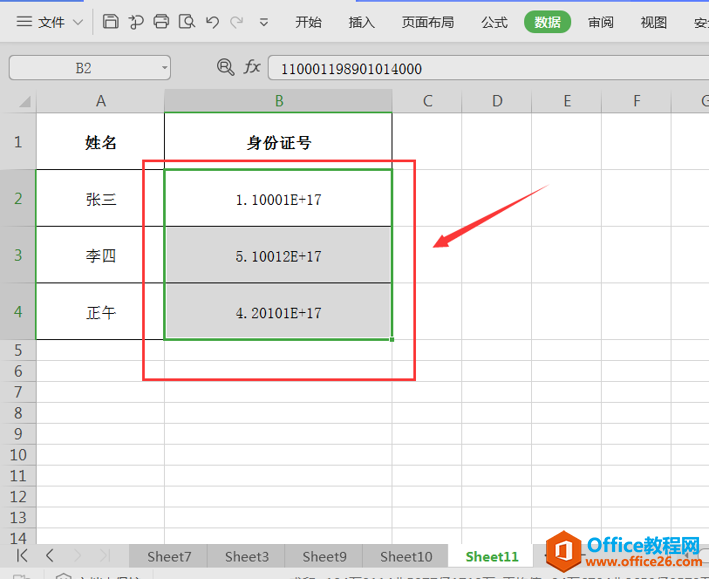
单击鼠标右键,选中【设置单元格格式】选项;
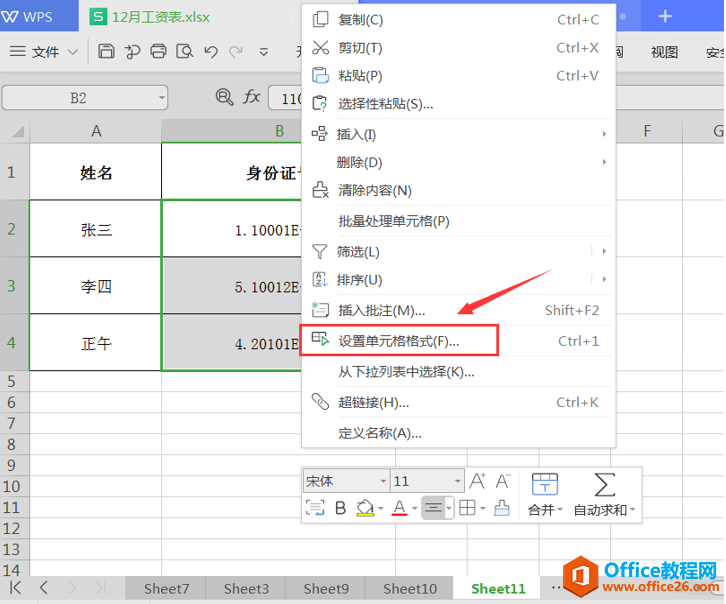
在【数字】分类中,选择【文本】类型,然后单击右下角的【确认】键关闭单元格格式界面;
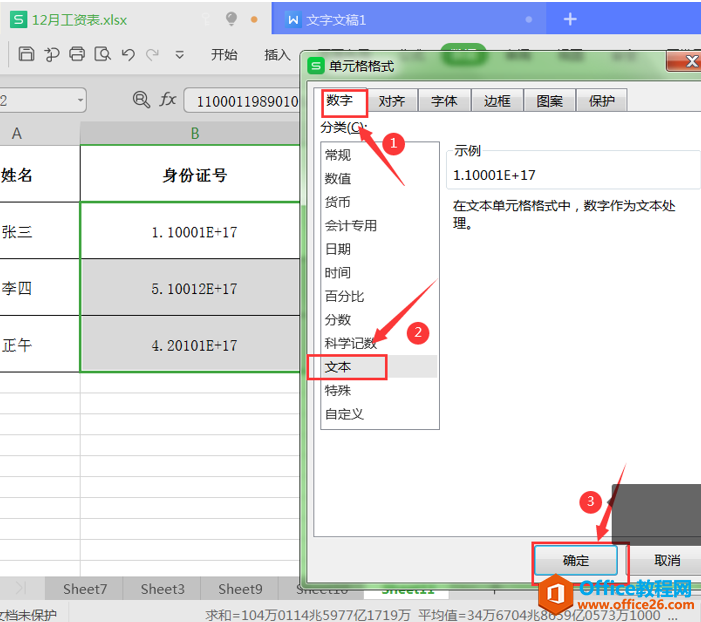
最后,我们选中设置为文本格式的单元格,双击鼠标左键,就会发现原先被“E+”代替的数字已经全部显示出来了:
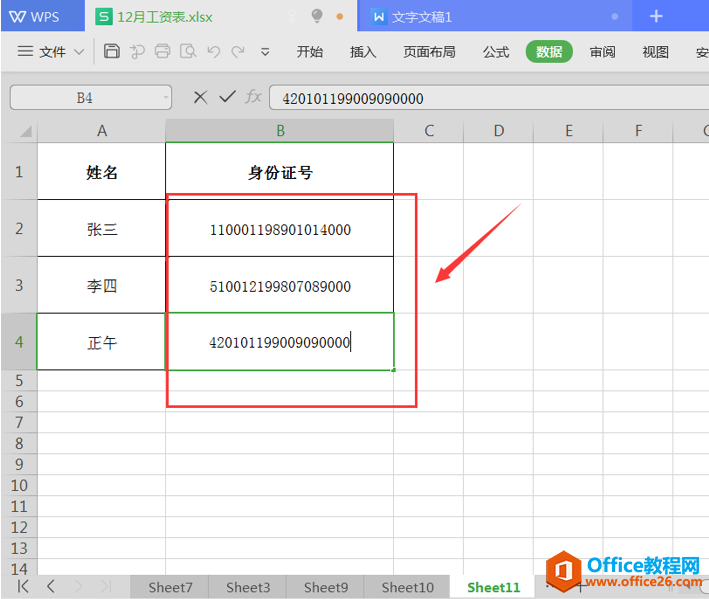
还有另外一种简单的方法可以使Excel表格中的数字显示完全。
首先,选中需要完全显示数字的单元格;
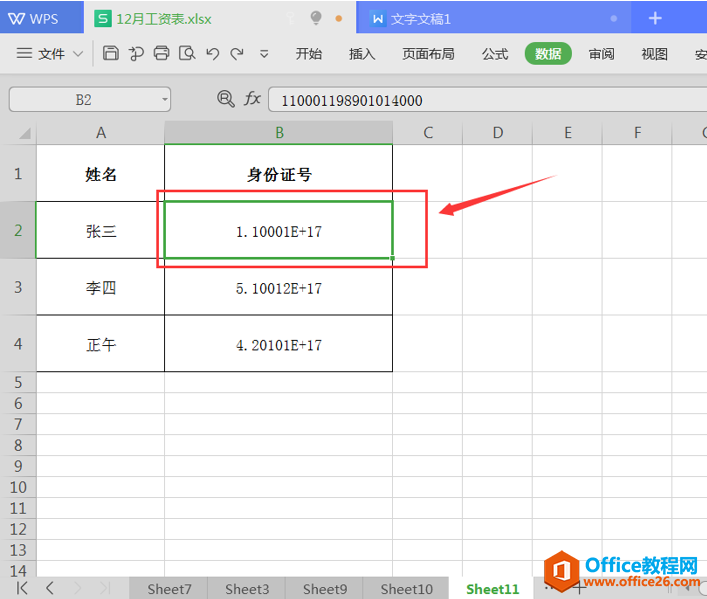
按鼠标左键双击单元格,在单元格的数字前面输入英文单引号“’”,按“Enter”键确认;
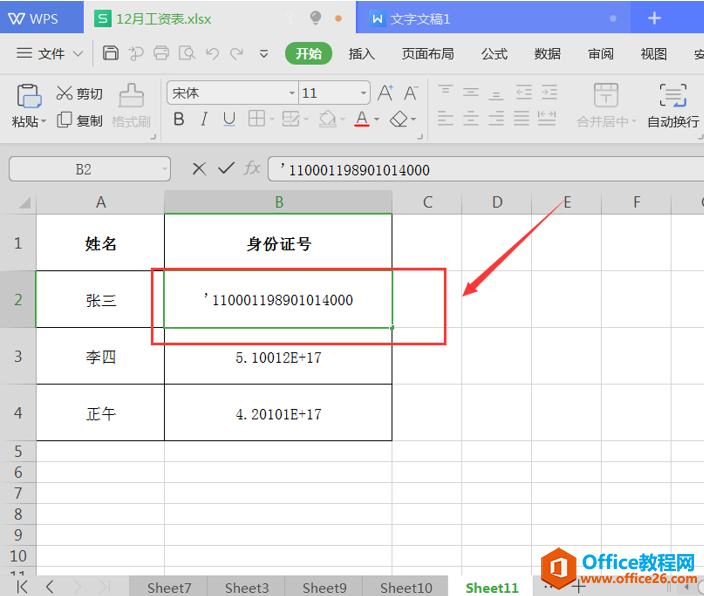
最后,对剩下的单元格执行同样的操作即可:
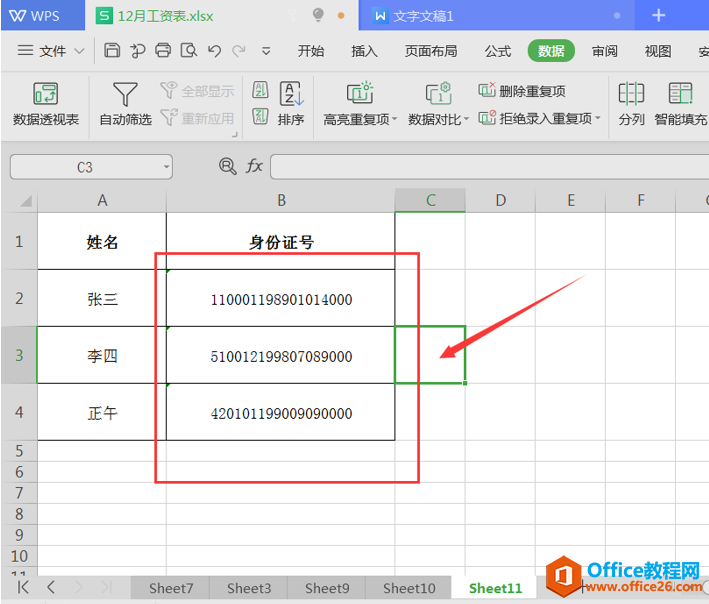
相关文章





